皆さんも何かお祝いの日や、記念日、パーティー、旅行などの時よくカメラやスマホでビデオを撮るでしょう。ところで、ずっと同じ端末でビデオを撮るなら、端末の容量はどんどん少なくなります。しかもそんな大切な日々のビデオですから、端末に撮ったビデオファイルをDVDに焼いてたら、端末の容量が足りない時、他の不要のビデオと間違えて削除されることもなく、親友と一緒に鑑賞できますし、大切な思い出にもなれます。こう見ると、MPEG4 動画をDVDに焼くのも、なかなか必要のあることです。
でも、どうすればカメラやスマホで撮ったMPEG4をDVDプレヤーで再生するでしょう。 「MPEG4 動画をDVDに焼くを教えてくだい」 など質問の声も高いです。そのため、今日は、簡単に迅速にMPEG4 動画をDVDに焼くソフト「VideoByte DVD 作成」を紹介します。
「VideoByte DVD 作成」でMPEG4 動画をDVDに焼く手順
1、「VideoByte DVD 作成」をダウンロード・インストールする
操作システムによって、 「無料試用」 ボタンでWin/Mac版の「VideoByte DVD 作成」をダウンロードしてからインストールします。そしてソフトを起動します。
2、DVDに焼きたいMPEG4をソフトに追加する
「メディアファイルを追加」 ボタンをクリックして、DVDに焼きたいMPEG4を選んで、ソフトに追加します。
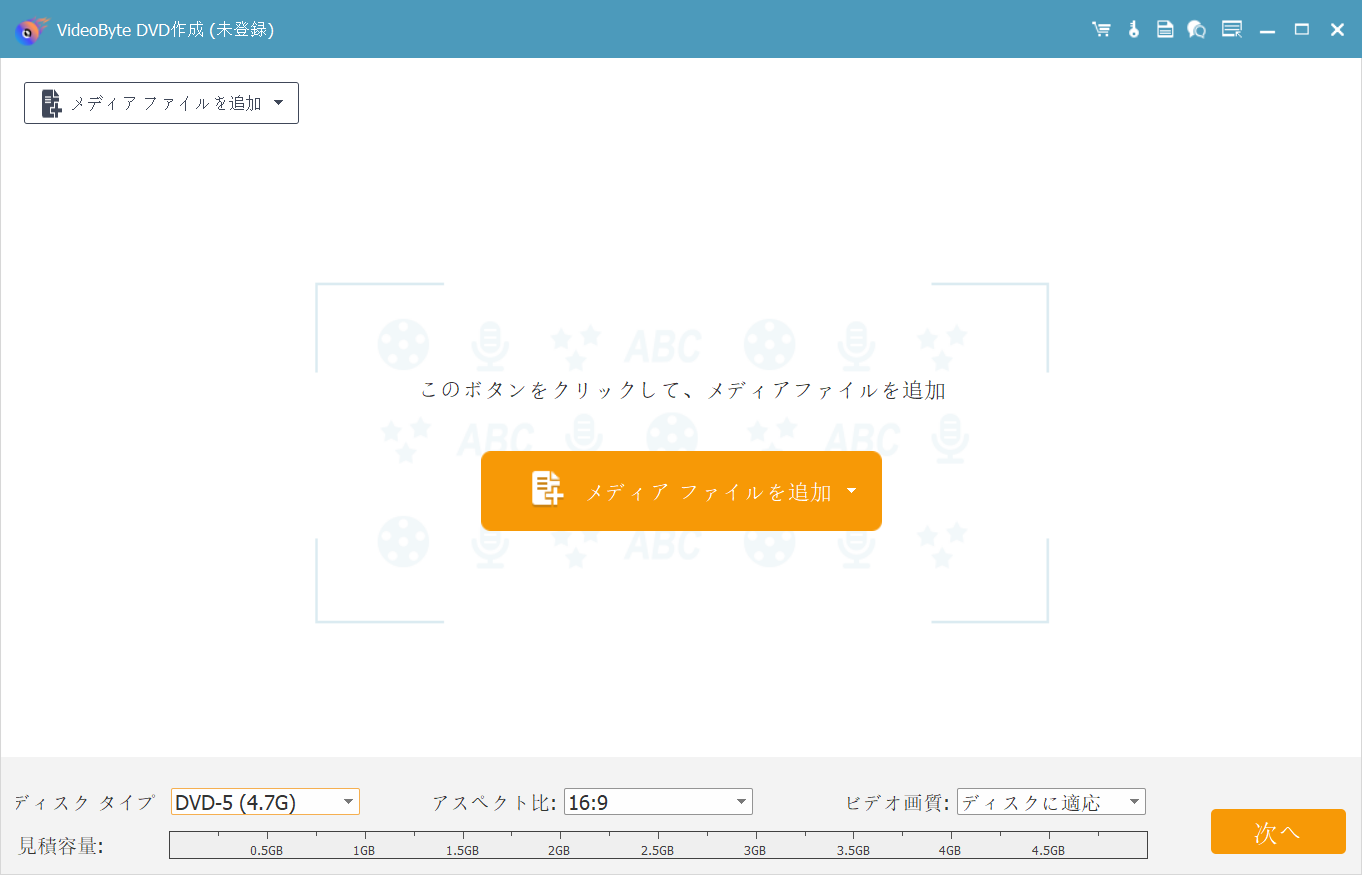
3、DVDの挿入と設定
DVD作成には作成用DVDディスクをR/WのDVDドライブが必要ですので、作成の前にぜひ用意しください。空のDVDディスクをドライブに挿入します。すると、DVDの容量が表示されます。また、ホーム画面で字幕の編集、動画のスペクト比、画質の変更などの設定もできます。

4、好きにエフェクトをMPEG4動画に加える
編集したい動画MPEG4ファイルを選択して、右側の 「マジックステッキ」 で動画のカット、効果の添加、また画面の輝度、色相などの調整ができます。編集が終わったら、 「適用する」 ボタンを押するとホーム画面に戻ります。 「次へ」 ボタンでDVDメニューを作成するステップに入ります。
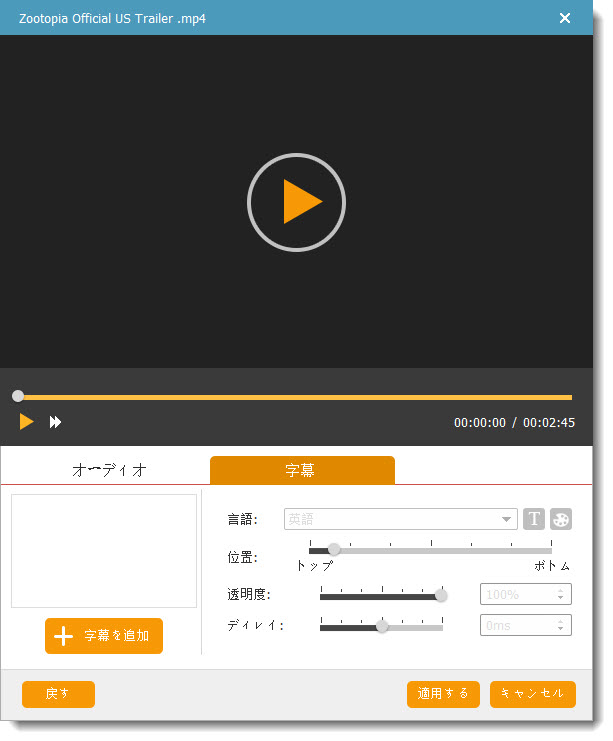
5、DVDメニューを作成する
ここで、BGMを自由に設定できます。また、メニューテンプレートが提供されますので、複数のMPEG4 動画をDVDに焼く場合、皆さんはお好きなテンプレートを選択して、DVDのメニューを作りましょう。もちろんメニューがいらないなら右側の 「メニューなし」 を選択してください。完成したら、 「次へ」 を押すと最終確認画面に入ります。
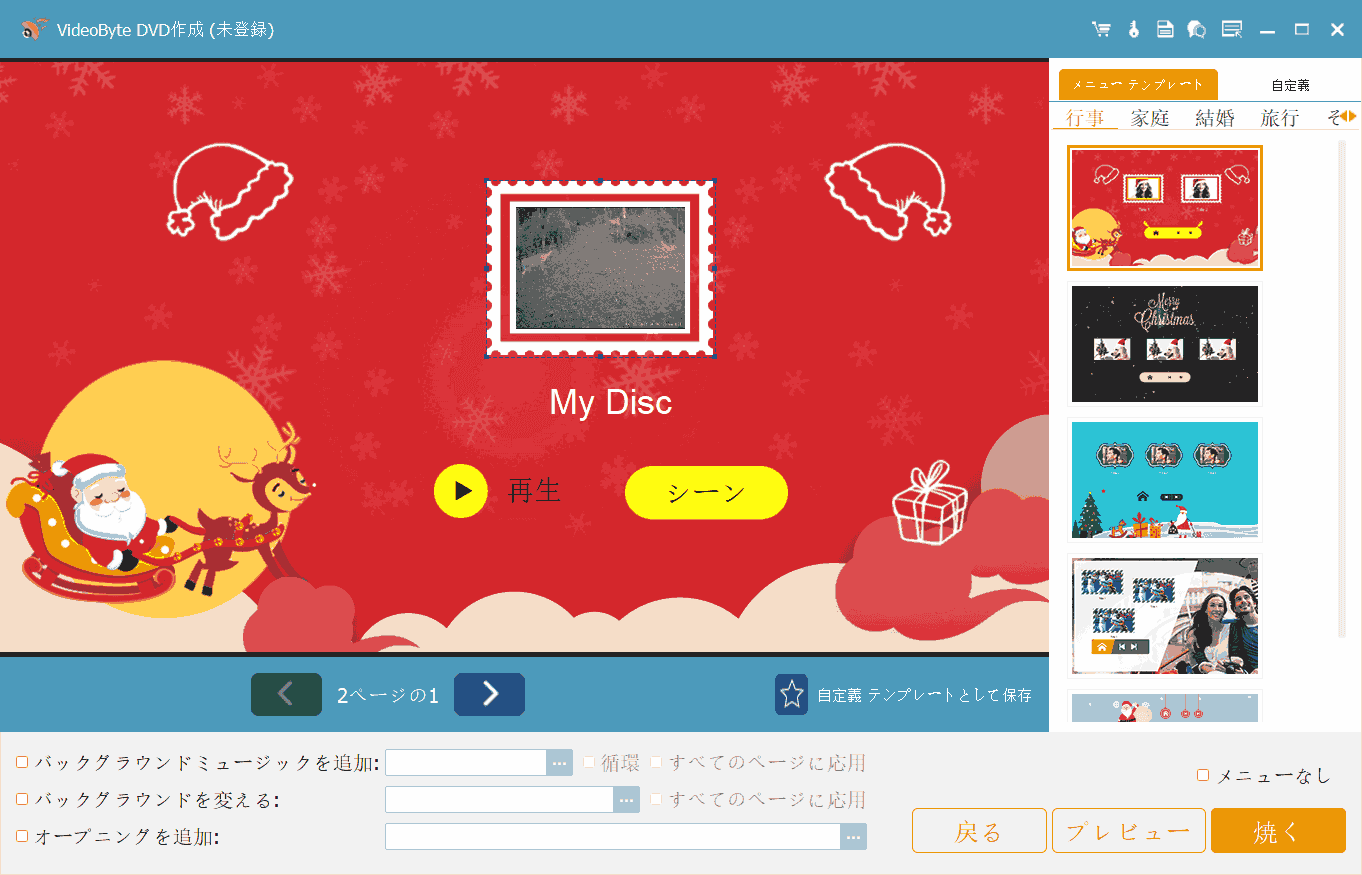
6、MPEG4動画をDVDに焼く
確認ができたら、 「焼く」 をクリックすると、DVD作成が始まります。MPEG4 動画のサイズによって、作成が完成するまでの時間が違っていますが、焼き上がるまでお待ちください。
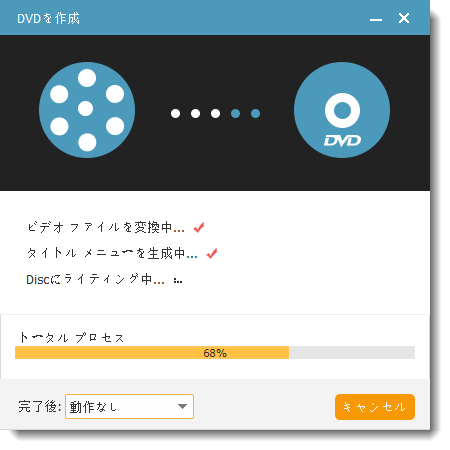
「VideoByte DVD 作成」はとても実用なソフトです、MPEG4動画の他、iPhoneで撮影した動画や、YouTubeの動画も気軽くDVDに焼くことできます。皆さんもダウンロードして、動画をDVDに書き込んで、親友と共有して一緒に楽しんで鑑賞しましょう。

